Один из важных функций современных смартфонов - отображение времени на экране блокировки. Это удобно, так как можно всегда быстро узнать текущее время, даже не разблокируя устройство. В этой статье мы расскажем, как вывести часы на экран телефона Huawei.
Смартфоны Huawei на Android предлагают несколько способов отображения часов на экране блокировки. Один из них - использование виджетов или скринсейверов. Вы можете выбрать понравившийся виджет или скринсейвер из предложенных настроек. Просто перейдите в раздел настроек экрана блокировки и выберите нужную опцию.
Вы также можете настроить отображение часов с помощью тем или сторонних приложений. В настройках телефона Huawei есть возможность выбрать цветовую схему, шрифт и стиль отображения часов на экране блокировки. В Google Play Store также можно найти приложения с темами и настройками для экрана блокировки, позволяющие настроить отображение времени на телефоне.
Выбор виджета часов
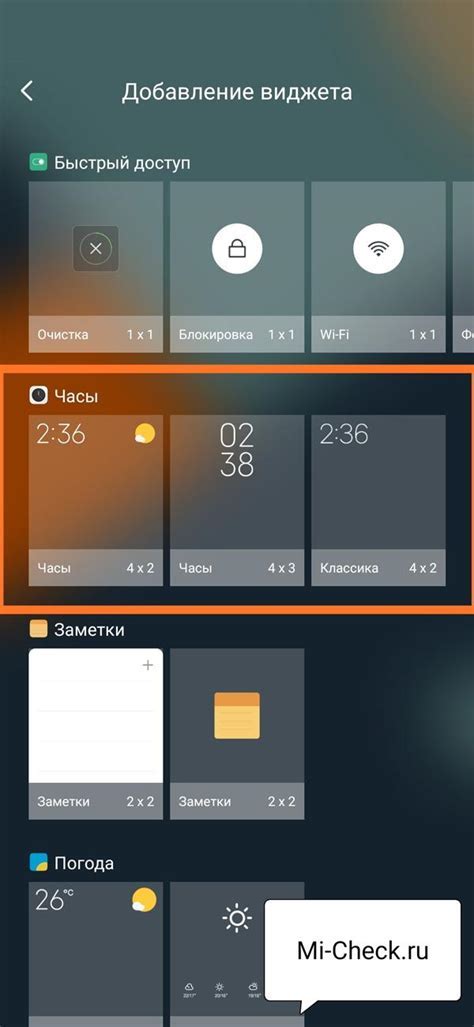
На телефоне Huawei можно выбрать из различных виджетов часов, чтобы отобразить текущее время на главном экране. Это позволит всегда видеть актуальное время без необходимости открывать отдельное приложение или разблокировать устройство.
Выбор виджета часов зависит от ваших личных предпочтений и внешнего вида главного экрана. Вам доступны разные стили и варианты отображения времени.
Шаги по выбору виджета часов на телефоне Huawei:
- Удерживайте пустое место на главном экране телефона, чтобы открыть режим редактирования.
- Нажмите на кнопку "Виджеты" или свайпните экран влево или вправо, чтобы найти раздел с виджетами.
- Прокрутите список виджетов вниз и найдите раздел "Часы" или "Виджеты часов".
- Нажмите на выбранный виджет часов и удерживайте его, чтобы переместить на главный экран.
- Разместите виджет часов на желаемом месте на главном экране и отпустите его.
Примечание: В некоторых моделях телефонов Huawei вы можете изменить стиль и настройки виджета часов. Для этого нажмите на виджет часов на главном экране и следуйте инструкциям в появившемся меню.
Выбрав подходящий виджет часов на телефоне Huawei, вы всегда сможете быстро и удобно видеть текущее время без лишних действий.
Поиск в "Настройках"
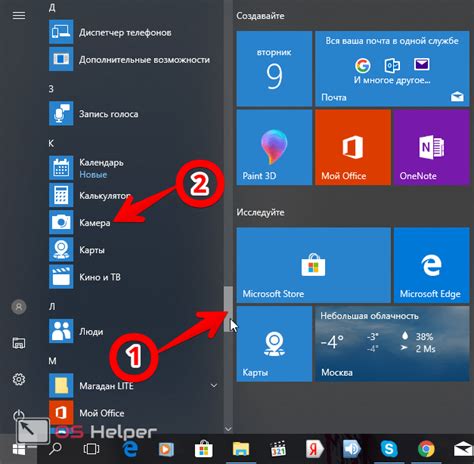
Для этого откройте меню "Настройки", которое обычно находится на главном экране или внутри панели уведомлений. Далее, прокрутите вниз и найдите поле поиска в правом верхнем углу.
При нажатии на поле поиска откроется клавиатура, где вы сможете ввести ключевые слова, связанные с настройкой времени или часами. Введите, например, "часы" или "экран блокировки" и нажмите на поисковую кнопку (обычно это значок лупы или кнопка "Поиск").
Если в списке результатов нет нужной настройки, попробуйте использовать другие ключевые слова или синонимы. Также, убедитесь, что вы правильно написали слово и избегайте опечаток.
После нахождения нужной настройки, нажмите на нее и вы будете перенаправлены на страницу с дополнительными параметрами и настройками. Возможно, вам понадобится включить или активировать определенную опцию, чтобы часы отображались на экране вашего телефона Huawei.
Откройте "Выбор темы"
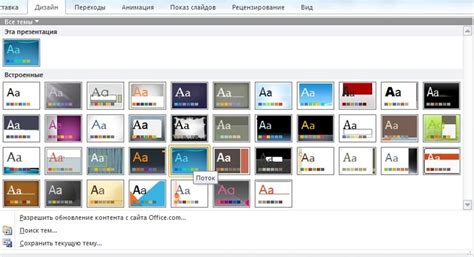
На телефонах Huawei вы можете настроить тему отображения часов, чтобы они соответствовали вашему вкусу и стилю. Чтобы открыть эту функцию, следуйте инструкциям ниже:
- Откройте "Настройки" на вашем телефоне Huawei.
- Прокрутите вниз и выберите "Ассистент и управление".
- Нажмите на "Выбор темы".
Вы увидите различные темы, доступные на вашем телефоне. Выберите тему, которая вам нравится, и она будет применена к отображению часов на вашем телефоне Huawei. Если вы хотите создать свою собственную тему, вы также можете выбрать "Настроить тему" и настроить все аспекты отображения часов.
Переключение на "Личные виджеты"
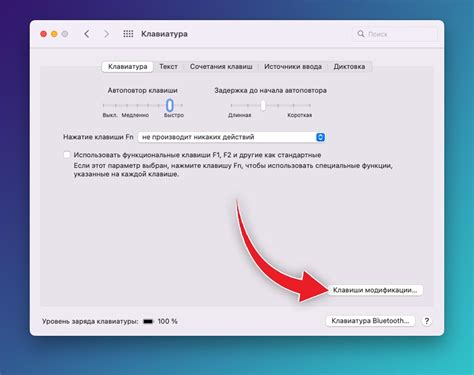
Личные виджеты представляют собой набор плиток, которые можно настраивать по своему усмотрению. Они позволяют пользователю получать информацию о различных событиях и функциях прямо на рабочем экране телефона Huawei.
Чтобы переключиться на "Личные виджеты", выполните следующие шаги:
- На главном экране свайпните вправо или влево, чтобы дойти до пустой области рабочего экрана.
- Долгим нажатием на пустую область откроется меню "Виджеты".
- Свайпните влево или вправо, чтобы найти "Личные виджеты".
- Выберите плитки, которые вы хотите видеть на экране.
- Долгим нажатием на плитку откроется меню с опциями для настройки.
- Вернитесь на рабочий экран для просмотра настроенных виджетов.
Примечание: Некоторые модели телефонов Huawei могут иметь незначительные отличия в интерфейсе.
Нажмите "Настроить"
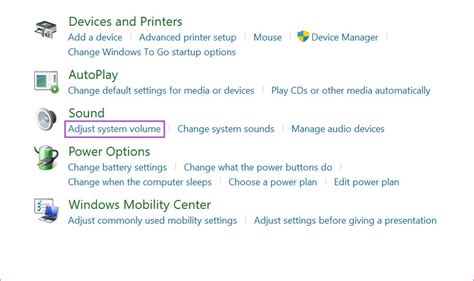
Откройте меню настроек и найдите раздел "Экран и подсветка".
Выберите "Блокировка экрана и пароль" для настройки защиты устройства.
После завершения настроек, нажмите кнопку "Готово" или "Сохранить", чтобы сохранить изменения и вернуться на главный экран вашего телефона Huawei.
Выберите виджет часов
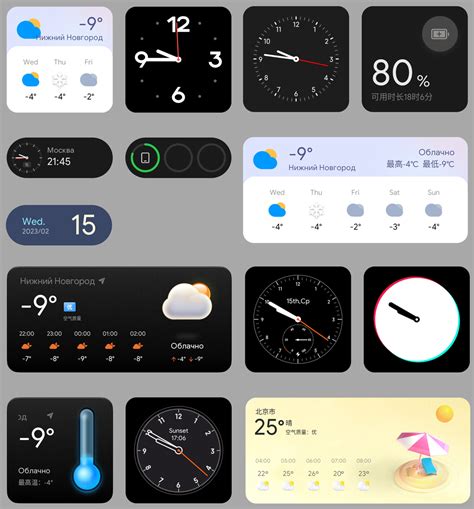
Чтобы выбрать виджет часов, выполните следующие шаги:
- На главном экране свайпните влево или нажмите на иконку приложений для открытия списка приложений.
- Найдите и нажмите на "Настройки".
- Прокрутите вниз и выберите "Экран и рабочий стол".
- Выберите "Виджеты".
- Прокрутите вниз, чтобы найти виджеты часов и выберите тот, который вам нравится.
- Нажмите и удерживайте выбранный виджет часов и перетащите его на главный экран или рабочий стол.
Теперь выбранный виджет часов будет отображаться на главном экране вашего телефона Huawei, и вы сможете всегда видеть текущее время без необходимости открывать отдельное приложение.
Перетаскивание на рабочий стол
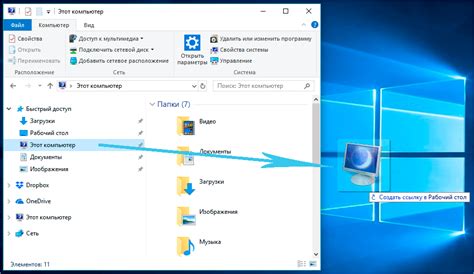
Не все функции часов доступны на экране блокировки или в панели уведомлений, но функция "Перетащить на рабочий стол" на устройствах Huawei позволяет установить виджет часов на рабочий стол для быстрого доступа.
Как это сделать:
- На рабочем столе свайпните влево или вправо, чтобы открыть дополнительные экраны рабочего стола.
- Проведите двумя пальцами по экрану сверху в центр, чтобы открыть панель уведомлений.
- На панели уведомлений найдите виджет часов.
- Удерживайте виджет некоторое время пальцем и перетащите его на рабочий стол.
- Отпустите палец, чтобы закрепить виджет на рабочем столе.
Теперь вы можете легко видеть время на рабочем столе без разблокировки телефона.
Завершение настройки
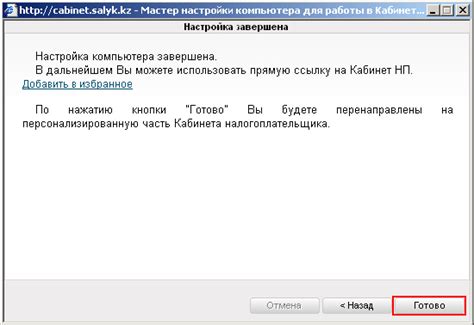
Теперь после успешной настройки отображения часов на экране вашего телефона Huawei, вы всегда будете знать текущее время без включения экрана. Вы можете также настроить другие параметры, связанные с отображением часов.
Выберите 12-часовой или 24-часовой формат отображения времени, настройте отображение даты, и перейдите в настройки часов для выбора дополнительных параметров.
Вы можете настроить цвет и яркость часов под свои предпочтения и стиль вашего телефона. Это делается в настройках темы или экрана блокировки.
Обратите внимание, что выбор ярких цветов и интерактивных эффектов может повлиять на время работы вашего телефона. Следите за уровнем заряда батареи и продолжительностью работы.
Настройки часов могут быть различны в зависимости от модели вашего телефона Huawei и версии операционной системы EMUI. Исследуйте все возможности, чтобы настроить часы на вашем устройстве по своему вкусу!
Нажмите на виджет, чтобы увидеть часы
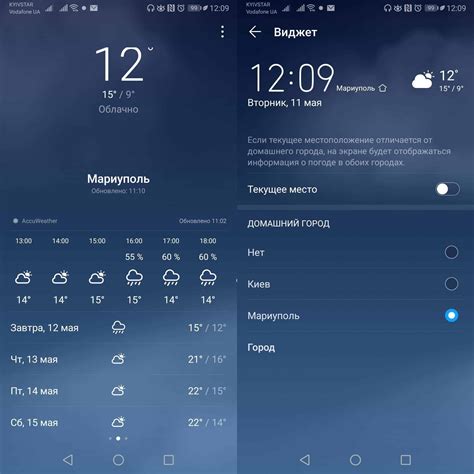
Если вы хотите видеть текущее время на главном экране телефона Huawei, вам нужно установить виджет часов. Для этого:
- Зайдите в меню приложений и нажмите на значок "Настройки".
- Прокрутите вниз и нажмите на "Экран и обои".
- Выберите "Виджеты" в разделе "Настройка главного экрана".
- Прокрутите список виджетов вниз и найдите "Часы".
- Нажмите и удерживайте палец на виджете "Часы", затем перенесите его на главный экран.
- Отпустите палец, чтобы разместить виджет на выбранном месте.
- Теперь вы увидите часы на главном экране телефона Huawei и сможете легко отслеживать текущее время.
Не забывайте обновлять время на своем устройстве, чтобы оно всегда было точным. Для этого можно настроить автоматическое обновление времени в разделе "Дата и время" в меню настроек.
Подстройка внешнего вида

Чтобы изменить внешний вид часов на экране телефона Huawei, следуйте инструкциям:
- Откройте приложение "Часы".
- Выберите вкладку "Темы".
- Нажмите на тему, чтобы увидеть подробности.
- Нажмите "Применить" для применения выбранной темы.
Вы также можете настроить параметры внешнего вида часов:
- Изменение цвета: выберите цвет часов.
- Настройка живых обоев: выберите анимированные фоны.
- Выбор шрифта: измените шрифт времени.
Следуя этим шагам, вы создадете уникальный стиль часов на экране телефона Huawei, который отражает вашу индивидуальность.